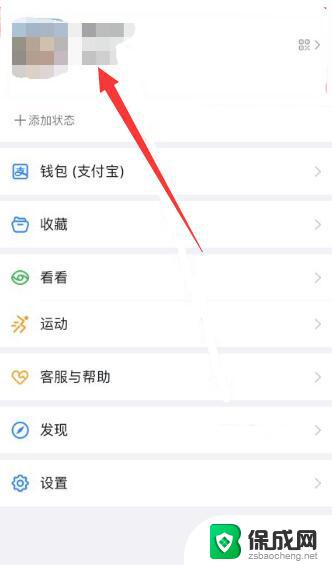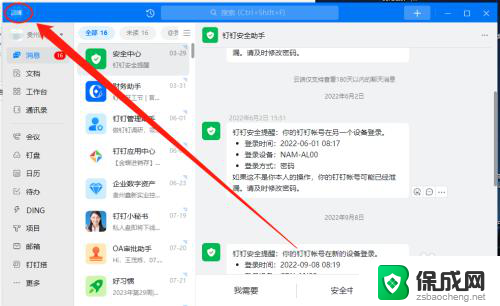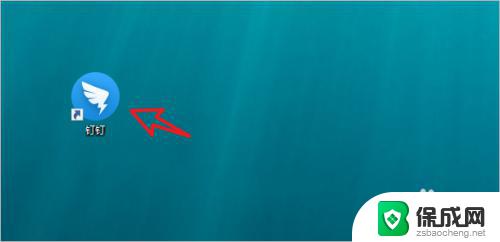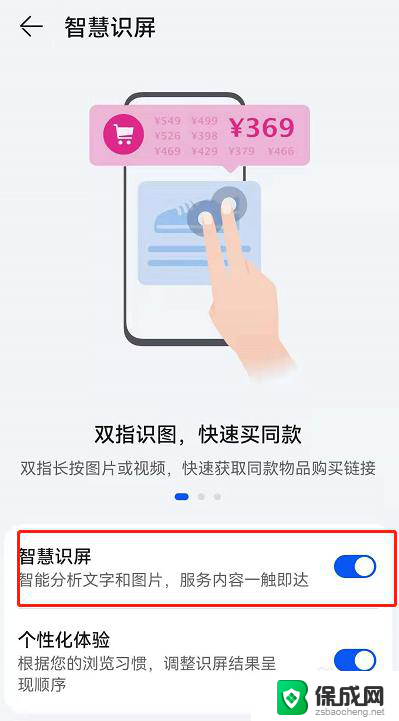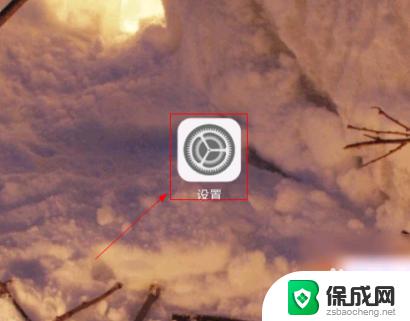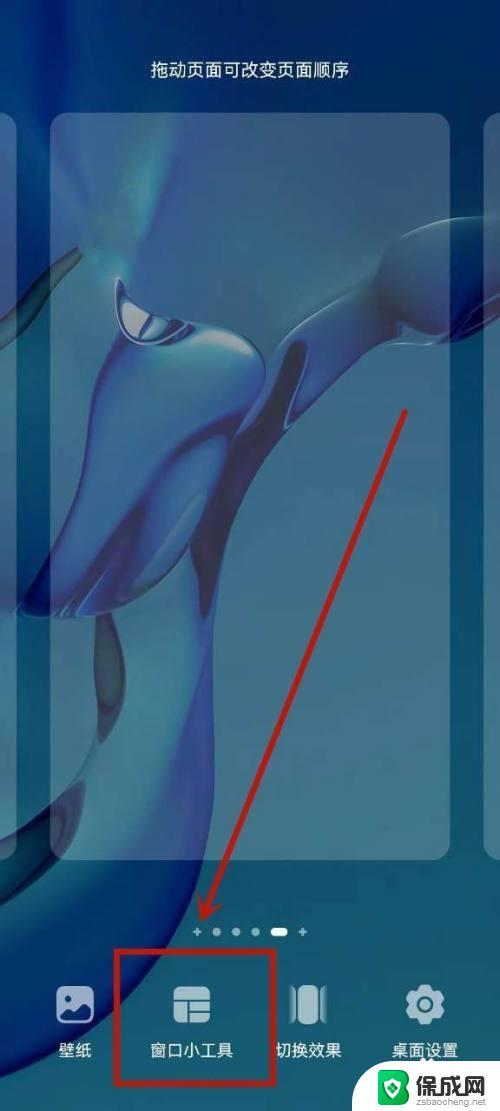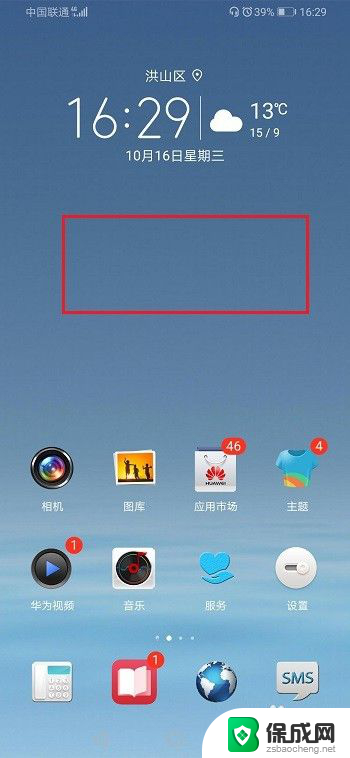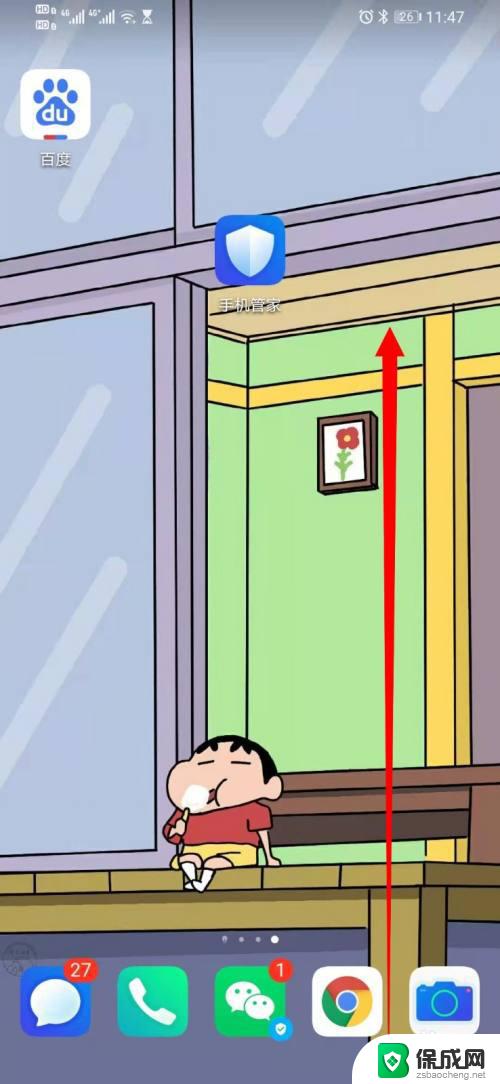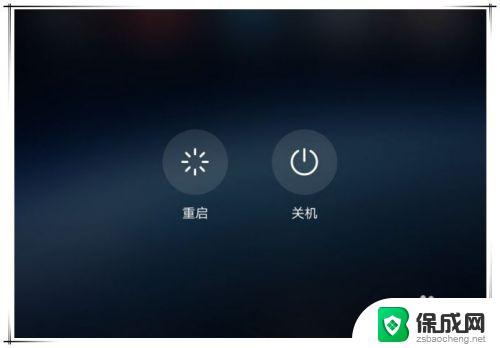华为手机钉钉怎么分身 钉钉分身在华为手机上的操作步骤
更新时间:2023-12-11 10:19:38作者:zsbaocheng
随着移动互联网的快速发展,人们对于手机的使用需求也日益增加,作为一款功能强大的移动办公软件,钉钉在职场中的应用越来越广泛。而对于使用华为手机的用户来说,如何在手机上实现钉钉的分身功能成为了一个备受关注的问题。钉钉分身可以帮助用户在同一手机上同时登录多个钉钉账号,方便管理和切换不同的工作和个人账号。接下来我们就来详细了解一下,在华为手机上如何实现钉钉分身的操作步骤。
步骤如下:
1.首先,我们正常使用的系统可以在应用市场下载钉钉app
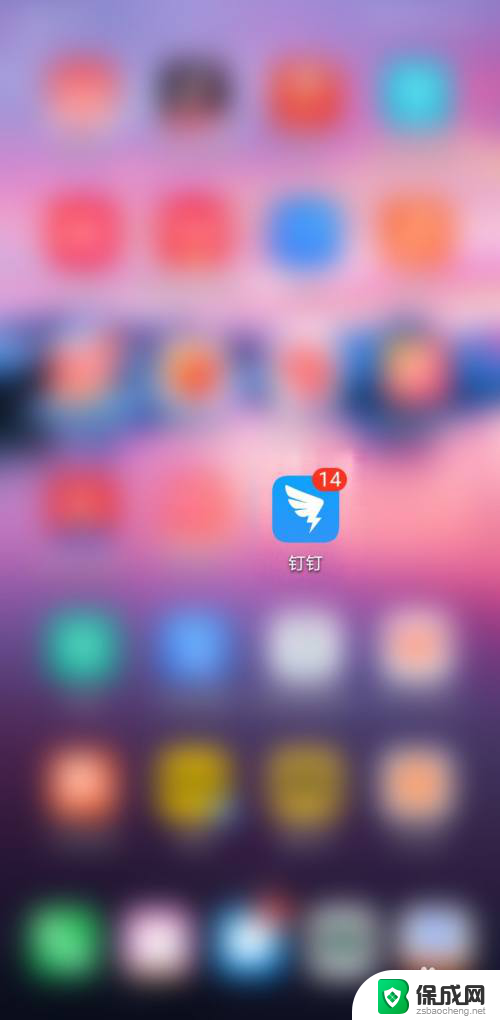
2.然后打开手机“设置”
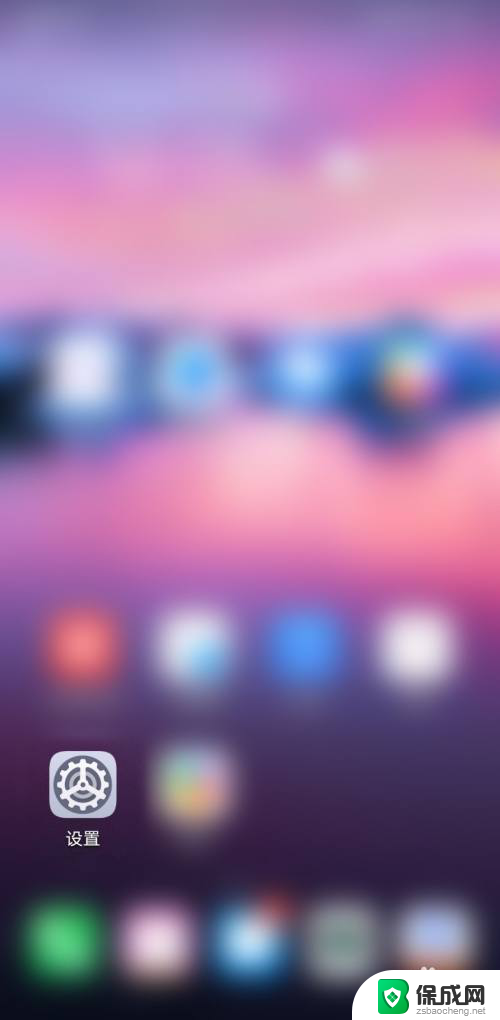
3.打开设置里面的“隐私”
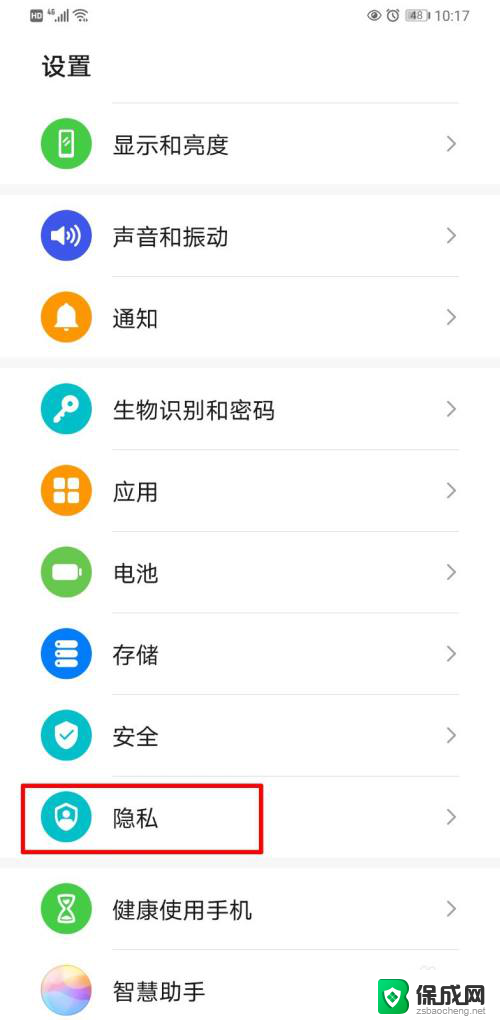
4.打开隐私里面的“隐私空间”
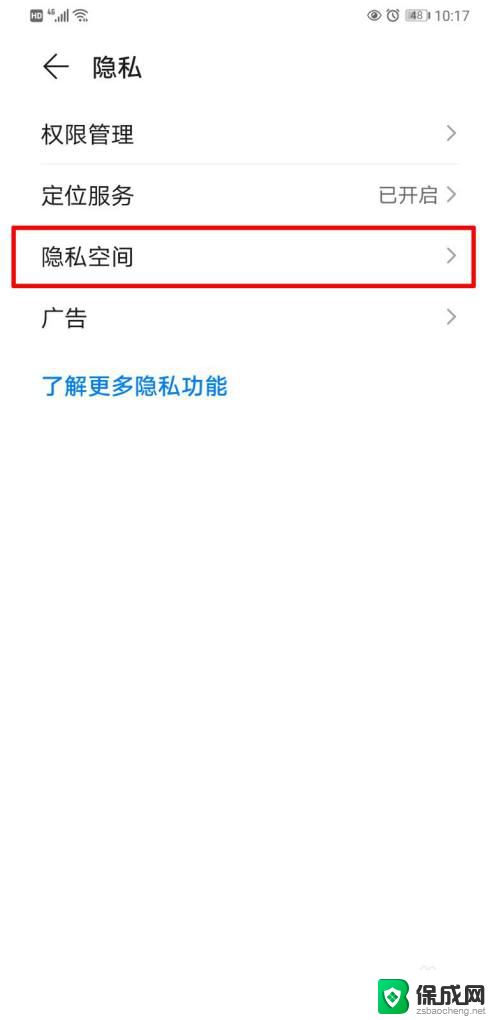
5.点击“开启”,按照操作设置进入隐私空间的密码
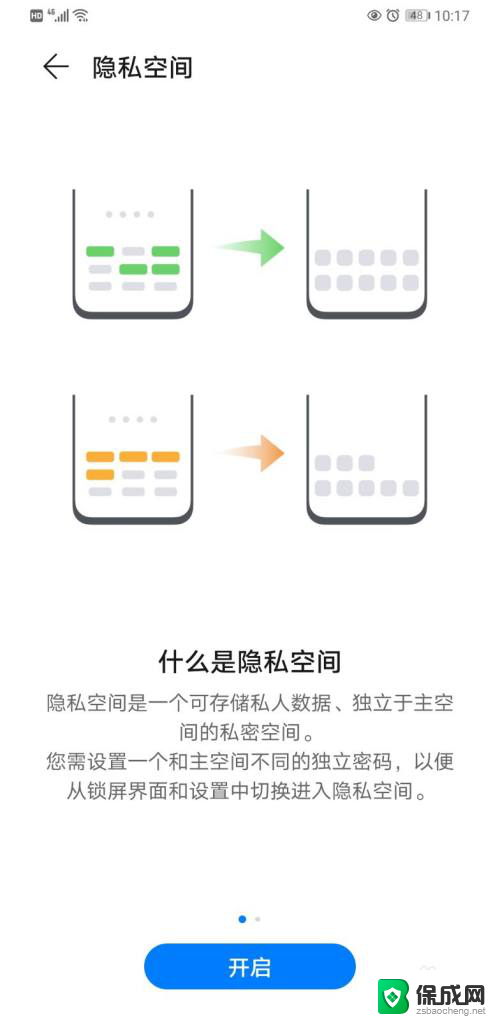
6.设置完成后进入隐私空间然后在华为应用市场下载钉钉app即可,使用的时候只需要切换进入隐私空间即可实现分身效果
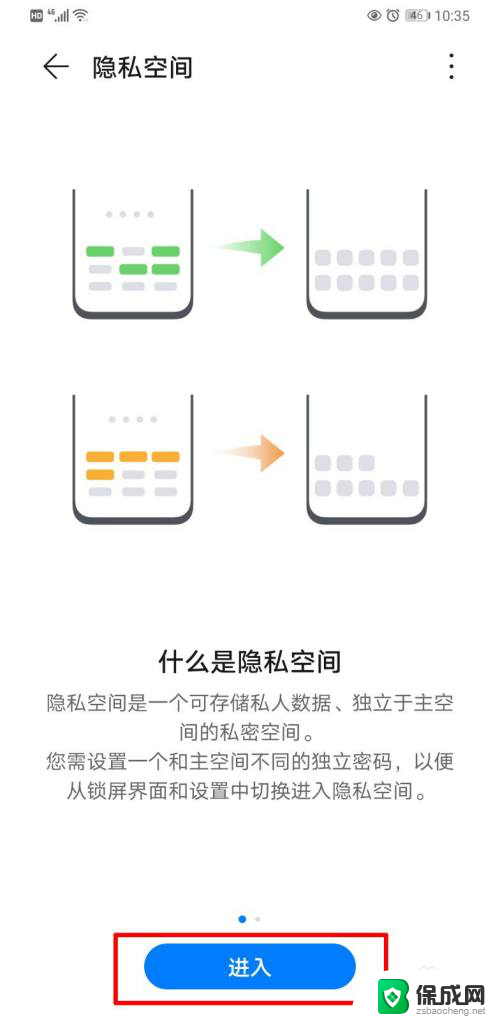
以上是华为手机钉钉分身的全部内容,如果你遇到这种问题,可以根据这里提供的方法来解决。希望对大家有所帮助!